Lte 4g wifi dongle прошивка
Несколько лет назад я уже проводил обзор средств связи для дачника или проживающего в своем доме, где широкополосный доступ в сеть не доступен или стоит таких денег, что проще переселиться в город. С тех пор немало терабайт передано и мне стало интересно, а что сейчас есть на рынке для хорошего доступа в сеть по LTE или 4G. Итак, я собрал немного старых и новых роутеров с возможностью работы через сотовые сети и сравнил скорость работы и их функции. За результатами прошу под кат. По традиции, если кому лень читать, может посмотреть ролик.
Начнем с того, что я не ставил себе задачу выяснить, какой из сотовых операторов обеспечивает лучшую скорость, но решил выяснить, какой из модемов\роутеров обеспечивает более высокую скорость в одинаковых условиях. В качестве провайдера был выбран Билайн. В моем регионе доступны следующие операторы: Билайн, МТС, Мегафон, Теле2, Yota, WiFire. «Полосатый» был выбран лишь потому, что у меня уже была его sim-карта. Никому из провайдеров я не отдаю предпочтения – каждый из них просто зарабатывает деньги.
Методика тестирования
До базовой станции, по прямой, порядка 8 км, если верить роутеру. Все тесты проводились в будний день с 11 до 13, так как в это время наименьшая нагрузка на сети 4G. Принципиально не рассматриваю в тесте сети 3G, так как они несут еще и нагрузку голосовой связи, а по 4G передаются только данные. Предупреждая разговоры о VoLTE скажу, что в месте тестирования голос через LTE еще не запущен. Тест проводился три раза при помощи сервиса Speedtest, данные заносились в таблицу и высчитывалось среднее значение скорости скачивания, передачи данных и пинга. Также уделялось внимание возможностям роутера. Условия тестирования: ясная погода, без осадков. Листвы на деревьях нет. Высота расположения оборудования – 10 метров над землей.
Тесты для всех устройств проводились отдельно для «голого» роутера, в заводской комплектации. Второй тест проводился при подключении к малой направленной антенне, если устройство имеет соответствующие разъемы. Третий тест проводился с подключением к большой панельной антенне.
В последний столбец я добавил финальную стоимость решения: к примеру, роутер+модем+антенна может принимать лучше, чем просто роутер, но стоить дешевле. Цветная градация введена, чтобы визуально определить то или иное базовое устройство, к которому может быть подключена дополнительная антенна.
Приведу скан радиоэфира для понимания условий приема сигнала и наличия БС в радиусе работы роутера.


Исполнение антенны: Комнатная
Тип антенны: волновой канал
Поддерживаемые стандарты связи: LTE, HSPA, HSPA+
Рабочие частоты, МГц: 790-2700
Коэффициент усиления, макс., дБи: 11
Коэффициент стоячей волны по напряжению, не более: 1.25
Волновое сопротивление, Ом: 50
Размеры в сборе (без узла крепления), мм: 160x150x150
Масса, не более, кг: 0.6

Исполнение антенны: уличная
Тип антенны: панельная
Поддерживаемые стандарты связи: LTE, WCDMA, HSPA, HSPA+, DC-HSPA
Рабочие частоты, МГц: 1700-2700
Коэффициент усиления, макс., дБи: 15-18
Коэффициент стоячей волны по напряжению, не более: 1,5
Волновое сопротивление, Ом: 50
Размеры в сборе (без узла крепления), мм: 450х450х60
Масса, не более, кг: 3,2 кг
Huawei E5372

Поддержка сетей: 2G, 3G, 4G
Поддержка протоколов: GPRS, EDGE, HSPA+, HSUPA, HSDPA, LTE-FDD 2600, LTE-FDD 1800, LTE-TDD 2300
Старенький, но очень даже живенький роутер. Работает в сетях 2G/3G/4G. Имеет разъемы для подключения внешней антенны. Оснащен встроенным аккумулятором, которого хватает на пару часов очень плотной работы в сети или часов на 5 неспешного серфинга. Есть место для установки microSD карты, которая доступна при доступе по локальной беспроводной сети. Стоимость не слишком большая, а при подключении к малой и даже большой антенне через различные пигтейлы и кабельные сборки выдает очень даже приличный результат, заняв четвертое место в скоростном рейтинге. Роутер очень удобен при путешествиях и поездках на авто, так как места занимает мало, но обеспечивает интернетом всех в небольшом радиусе действия. Отсюда же проистекают минусы: радиус действия роутера не очень велик – всю площадь дачи не накроет. Нет портов Ethernet, а значит проводные IP-камеры и прочее сетевое оборудование, желающее выйти в сеть по кабелю, подключить не получится. Поддерживает только Wi-Fi 2.4 ГГц, поэтому в местах большого количества сетей скорость может быть даже ограничена. В целом, отличный мобильный роутер для работы «в полях».
+ хорошее время автономной работы, поддержка всех типов сотовых сетей, высокая скорость передачи данных при подключении внешних антенн
- невозможность подключения проводной техники
Keenetic Viva+модем MF823

Поддержка сетей: 2G, 3G, 4G
Поддержка протоколов: LTE-FDD: 800/900/1800/2600MHz; UMTS: 900/2100MHz;
EGPRS/GSM: 850/900/1800/1900MHz; LTE-FDD: DL/UL 100/50Mbps (Category3)
Единственный роутер в этом тесте, который сам не работает с сотовыми сетями, зато у него есть два порта USB и поддержка практически всех USB-модемов, которые работают с сотовыми сетями. Более того, к USB можно подключить смартфон на Android или iOS и роутер будет их использовать в качестве модема. Кроме того, Keenetic Viva может использовать в качестве источника доступа к Интернет любой Wi-Fi источник, будь то Интернет соседей, публичная точка доступа или расшаренный Интернет со смартфона. Ну а дома этот роутер подключается к сети по обычному Ethernet-кабелю и позволяет работать в сетях со скоростью до 1 Гигабита в секунду. То есть универсальный комбайн, который можно использовать как дома, так и на даче. Плюс ко всему, к свободному порту USB (всего их два) можно подключить внешний накопитель и роутер сам начнет качать торренты или выступит в качестве локального сервера для хранения видео с камер видеонаблюдения. Что касается работы с 4G сетями через модем, то в тесте эта связка заняла второе место, правда для этого потребовалось подключить большую внешнюю антенну. Но даже без нее, всего за 9 тысяч рублей, можно обзавестись отличным роутером с большим количеством функций и стабильным доступом в Интернет. Приятно, что 4G модем можно использовать в качестве резервного канала: когда проводной провайдер «упадет», роутер сам переключится на работу от USB-модема. А если модем подвиснет, то роутер его перезагрузит по питанию. Чудесный комбайн, да и только.
+ Отличная связка роутера и модема обеспечит Интернетом, как в квартире, так и на даче. Работает практически со всеми модемами. Великолепная функциональность
- Без модема не работает с сотовыми сетями
TP-Link Archer MR200 v1

Поддержка сетей: 3G, 4G
Поддержка протоколов: 4G: FDD-LTE B1/B3/B7/B8/B20 (2100/1800/2600/900/800MHz)
TDD-LTE B38/B39/B40/B41 (2600/1900/2300/2500MHz)
3G: DC-HSPA+/HSPA+/HSPA/UMTS B1/B8 (2100/900MHz)
Этот роутер существует в трех модификациях- v1, v2 и v3. Принципиальное отличие заключается в том, что у модификации v1 внешние антенны для 3G/4G сетей, а Wi-Fi антенны встроенные. У остальных версий наоборот. То есть к первой модификации можно подключить внешнюю антенну, а ко второй и третьей уже нельзя. Надо отметить, что роутер обладает неплохими базовыми антеннами с хорошим усилением. Функционал прошивки тоже достаточно богат, хотя и уступает модели от Keenetic. Стандартные разъемы SMA готовы для подключения внешней антенны, что позволило увеличить, в моем случае, скорость втрое. Но есть и недостатки у роутера: судя по форумам, техподдержка у TP-Link крайне слабая, прошивки выходят редко, а брака\глюков именно в первой модификации, которая так ценна для «дачников», было немало. В моем случае, роутер работает без проблем уже несколько лет. Объехал со мной немало городов, работал в полях, питаясь от инвертора в авто, обеспечивая Интернетом целую компанию. Достойный роутер, если найти первую модификацию.
+ Общение через сотовую сеть внешними антеннами(v1), которые можно заменить, улучшив прием. Простой и функциональный девайс.
- Немало нареканий на глюки и брак у нужной модификации роутера.
Zyxel Keenetic LTE

Поддержка сетей: 4G
Поддержка протоколов: 791 – 862 МГц (Band 20, FDD), 1800 МГц (Band 3, FDD), 2500 – 2690 МГц (Band 7, FDD)
Старенькая, но не потерявшая актуальности модель от Zyxel. Роутер очень богат функционально: чувствительные LTE-антенны, SMA-разъемы для подключения внешних антенн, два порта для подключения аналоговых телефонных аппаратов, 5 портов Ethernet, USB-порт. По сути, этот роутер-целый комбайн, который и Интернет обеспечит и телефон даст подключить, благо есть встроенный SIP клиент. Кроме того, LTE-модуль может служить резервным выходом в Интернет, если основной, проводной, канал перестанет работать. То есть роутер может работать как дома(в офисе), так и на даче. USB-порт может служить для подключения внешнего накопителя или принтера. Как показывают тесты скорости, он лишь немного уступает в закачке TP-Link Archer MR200, при этом в цене он на треть ниже. Модель снята с продаж, но на вторичном рынке ее легко найти. Недостатков всего пара: работает только в сетях 4G и не получает обновления прошивок. Второе не так важно, так как текущая прошивка вполне стабильна и функциональна, ну а работа только в сетях 4G меня вполне устраивает – ведь именно в этих сетях работают сотовые компании, обеспечивающие безлимитный Интернет.
+ Богатый функциями роутер, позволяет подключать внешнюю антенну, можно подключить телефонный аппарат
- Работает только в сетях LTE, не обновляются прошивки
Zyxel LTE3316-M604

Поддержка сетей: 3G, 4G
Поддержка протоколов: HSPA+/UMTS 2100/1800/900/850 МГц (Band 1/3/5/8), WCDMA: 2100/1800/900/850 МГц, LTE FDD 2600/2100/1800/900/850/800/700 МГц, LTE TDD 2600/2500/2300 МГц
Очень интересный роутер, который является логическим продолжением Zyxel Keenetic LTE, но уже с измененной начинкой и дизайном. Стильный беленький девайс по-прежнему имеет пару выходов для подключения внешней антенны, тем самым демонстрируя поддержку технологии MIMO. Это тем более интересно, ведь роутер поддерживает передачу данных как в сетях 3G, так и 4G. Но от старой модели он отличается отсутствием порта USB и всего одним разъемом FXS, то есть подключить можно лишь один аналоговый телефонный аппарат. К слову, эта модель не имеет встроенного SIP-клиента и звонки будут совершаться через установленную SIM-карту. В случае, если сеть поддерживает VoLTE, то можно продолжить работать с сетью и общаться одновременно, в противном случае, роутер переключится на 3G и может прерваться доступ в Интернет. Опять же, если сравнивать с предыдущей моделью, то информативность меню стала хуже, зато скоростные показатели в сети LTE вызывают восторг! Предыдущую модель Zyxel LTE3316-M604 обгоняет почти в полтора раза как при подключении внешней антенны, так и при работе со встроенной. Умеет работать с двумя поставщиками Интернета (по проводу и LTE) и переключаться в случае падения основного канала на резервный. В целом, узкоспециализированный роутер, но с достойным модемом!
+ Отличные скоростные показатели, возможность подключения аналогового телефонного аппарата для звонков через sim-карту
- Не очень информативное меню, отсутствие SIP-клиента
Zyxel LTE7460-M608

Поддержка сетей: 2G, 3G, 4G
Поддержка протоколов: GPRS, EDGE, HSPA+, HSUPA, LTE TDD 2300/2600 MHz, LTE FDD 2600/2100/1800/900/800 MHz
Эволюция легендарного роутера Zyxel LTE 6101 в виде единого блока — Zyxel LTE7460-M608. В этой модели всё очень интересно: сама антенна, 2G/3G/4G модем и роутер спрятаны в герметичном блоке и предполагают установку на улице, не опасаясь любых погодных условий. То есть даже в наших широтах такой девайс вполне переживет как жаркое лето, так и лютую зиму. Есть еще модель помладше, LTE7240-M403, но она гарантированно работает только до -20 градусов, когда Zyxel LTE7460-M608 выдерживает морозы до -40. В целом, данный девайс отлично подойдет тем, кто не хочет заморачиваться с внешними антеннами, кабельными сборками, протяжкой дополнительных проводов и прочим. Антенна вешается в направлении базовой станции при помощи комплектного кронштейна, подводится всего один кабель Ethernet, по которому идет также питание (PoE инжектор находится в любом удобном месте в помещении), а далее пользователь получает Ethernet кабель с доступом к всемирной паутине. Вот правда для комфортной работы нужно ставить беспроводную точку доступа или какой-нибудь роутер, чтобы организовать домашнюю проводную и беспроводную сеть. Что касается скоростных характеристик, то этот роутер сделал все остальные модели, пока… Пока к остальным девайсам не была подключена большая панельная антенна. Всё-таки 2 встроенные антенны с усилением до 8 dBi уступают большой панельной антенне с усилением до 16 dBi. Но как готовое решение для установки и работы его можно рекомендовать.
+ Работа в сетях 2G/3G/4G, отличный прием, работа в любых погодных условиях, прокладка всего одного кабеля к месту монтажа.
- Потребуется отдельный Wi-Fi роутер для организации проводной и беспроводной сети дома.
Результаты

Глядя на эту гистограмму, сразу становится понятно, насколько скорость приема и передачи зависит от усиления антенны. Кроме того, при первом тесте, без использования внешних антенн, оказывается очевидным чувствительность собственных антенн и радиомодулей модемов. Применение направленной панельной антенны увеличило скорость связи в три раза – это ли не результат, когда хочется много интернета за небольшие деньги? Но не стоит забывать, что приобретение роутера не гарантирует хорошую связь и надо добавить антенну, особенно, когда вышка связи не видна невооруженным взглядом. Иной раз, стоимость антенны может быть равна стоимости роутера и тут стоит подумать надо приобретением готового устройства, вроде Zyxel LTE7460-M608, где антенна и роутер собраны воедино. К тому же, такое решение не боится перепадов температур и осадков. А вот USB-модем или обычный роутер на улицу не вынесешь, да и на обычном чердаке им придется несладко – летом будет зависать из-за перегрева, а зимой просто замерзать. А вот увеличение длины кабельной сборки от антенны до принимающего устройства может нивелировать всю выгоду от установки хорошей дорогой антенны. И тут действует правило: чем ближе радиомодуль к антенне – тем меньше потерь и выше скорость.
Для тех, кто любит цифры, я собрал результаты всех тестов в таблицу, а последним столбиком составил стоимость сборки. Цветом выделил то или иное устройство с добавлением антенн или без них – это для облегчения визуального поиска результатов.
Отдельно я решил протестировать работу роутера без препятствия и с препятствием в виде двойного стеклопакета. То есть просто установив роутер Zyxel LTE7460-M608 за и перед окном. Скорость на прием упала незаметно, а вот на передачу снизилась почти втрое. В случае, если стекло будет иметь какое-либо напыление, результаты будут еще более плачевны. Вывод очевиден: между антенной и базовой станцией должно быть как можно меньше препятствий.

Выводы
По результатам измерений очевидно, что возможности встроенных в роутеры модулей связи существенно отличаются, но даже без дополнительной антенны этой скорости вполне достаточно для просмотра видеороликов или видеоконференции через Skype. Тем не менее, из графиков вполне очевидно следует, что применение антенны может повысить скорость в несколько раз. Но тут следует соблюсти баланс между вложенными средствами и полученным результатом. К примеру: приобретая Zyxel LTE3316-M604 и панельную антенну, можно получить результат даже лучше, чем у готового устройства Zyxel LTE7460-M608. Но тогда панельная антенна будет почти в два раза больше, а роутер надо размещать в непосредственной близости от антенны – это может вызвать трудности.
В итоге, победитель в скоростном тесте — Zyxel LTE3316-M604 с большой панельной антенной. Необходимо немного повозиться с направлением антенны, да и интерфейс роутера только на английском языке может вызвать у кого-то дискомфорт. Победитель в тесте функциональности — Keenetic Viva с 4G модемом. Этот роутер может работать как в квартире с классическим интернетом, так и на даче, где из провайдеров доступны только сотовые сети. Победитель в тесте готовых решений — Zyxel LTE7460-M608. Этот всепогодный роутер хорош тем, что его можно размещать где угодно, он не боится никаких погодных условий, но для полноценной работы ему потребуется Wi-Fi точка доступа, mesh-система или организованная ЛВС. Для частых поездок и путешествий на машине хорошо подойдет мобильный роутер Huawei E5372 – он может работать как автономно, так и будучи подключенным к зарядному устройству или power bank. Ну а если хочется максимум скорости за минимум денег, то стоит поискать TP-Link Archer MR200 v1 – он обладает хорошим радиомодулем и возможностью подключения внешней антенны, правда были бракованные экземпляры.
Анонс

Меня увлекла идея добиться максимальной скорости при большой удаленности от базовой станции сотового оператора, поэтому я решил взять самый мощный роутер и испытать его с тремя типами внешних антенн: круговой, панельной и параболической. О результатах моих экспериментах – в следующем выпуске.
Следуйте инструкциям ниже. В качестве примера возьмем модель устройства M7350:
1. Убедитесь, что последний файл прошивки соответствует аппаратной версии (как показано в разделе загрузки страницы поддержки).
2. Убедитесь, что между мобильным Wi-Fi роутером и компьютером установлено стабильное соединение.
3. Не выключайте мобильный Wi-Fi роутер во время обновления прошивки и убедитесь, что он имеет достаточную мощность.
Обновление прошивки с экрана:
Для такой модели как M7300 обновление программного обеспечения через экран не поддерживается, пожалуйста см. вторую часть статьи, обновление через веб-страницу.

1. Нажмите , чтобы обновить мобильный Wi-Fi роутер после появления следующего экрана.

2. Подождите несколько минут для выполнения обновления и перезагрузки.
Локальное обновление ПО:
3. Выберите Advanced (Дополнительные настройки) > Device (Устройство) > Firmware Update (Обновление ПО).
4. Выберите Update via the local server (Обновить через локальный сервер), нажмите кнопку Browse (Обзор), чтобы найти загруженный файл, а затем нажмите кнопку Updade (Обновить).

5. Подождите несколько минут для выполнения обновления и перезагрузки.
Обновление ПО онлайн:
2.Выберите Advanced (Дополнительные настройки) > Device (Устройство) > Firmware Update (Обновление ПО).

4. Подождите несколько минут для выполнения обновления и перезагрузки.
Примечание: чтобы загрузить последний файл прошивки, Вы также можете нажать номер новой версии, такой 1.0.5 на странице выше. Чтобы просмотреть сведения об обновлении, щелкните Release Note (Примечание к выпуску).
Чтобы получить подробную информацию о каждой функции и настройке оборудования, перейдите на страницу Загрузки для загрузки руководства пользователя к вашей модели устройства.
Фото роутера с поддержкой 4g модемов


Кстати часто сталкиваюсь с техникой Zyxel, и не знаю как правильно произносить название, дак вот, только что порылся в интернете, и выкладываю скрин из википедии:

Продолжаем пытать 4g роутер из Китая. Я решил ставить OpenWRT, так как функционал у нее побогаче. Для того что бы не убить роутер прошивкой, ему нужно поставить другой загрузчик, делается это через протокол телнет, с помощью программы-клиента Putty.
Так выглядит родная прошивка роутера, называется она Qualcomm, по мне так унылое г.

Для прошивки я подключил роутер к компьютеру с помощью LAN кабеля (2), питание взял с USB порта (1), подключаем так же флэшку с файлами для прошивки (3).
Флэшка должна быть отформатирована в FAT32, если будет в NTFS то файлы через putty не видит.

На отформатированную флэшку, в корень, нужно распаковать архив и положить эти файлы (это загрузчик и прошивка OpenWRT)
Запустил программу Putty, настраиваю соединение с модемом.

После этого, запустится окно терминала, нужно ввести логин и пароль администратора. Он по умолчанию написан там же где и IP адрес
Вводим в терминале: admin, нажимаем enter, вводим admin. Все подключились.
ВНИМАНИЕ! До конца процедуры перепрошивки не перезагружаем роутер
Все команды можно открыть в текстовом файле, что бы не набирать вручную, так как сайт закрыт от копипастеров.
Теперь нужно посмотреть смонтировалась ли флэшка, и видно ли файлы на ней. Для этого набираем команду:
возможно увидим несколько разделов sda1 , sda2 и т.д., у меня был один, нужно перейти в него, набираем команду
Видим что у нас в этом разделе (синий прямоугольник), в нем лежат файлы прошивки и загрузчика (зеленый овал). Нужно прошить загрузчик, для этого набираем команду (2 на картинке ниже).
mtd_write write /media/sda1/boot_tftp.img Bootloader
Ждем выполнения этой команды. После того как загрузчик установлен, прошиваем прошивкой OpenWRT, для чего пишем
mtd_write write /media/sda1/firmware.bin Kernel
Скрин выполнения команды
После того как прошивка установилась, пишем команду reboot.
Загрузчик прошивается быстро (секунд 5-7), а прошивка немного подольше (10-20 сек).
Теперь мы имеем дешевый китайский роутер с нашей русифицированной прошивкой. Закрываем Putty, в строке браузера пишем адресс 192.168.1.1, заходим в вэбморду, наслаждаемся)))
У меня все, спасибо за внимание.
Тут статья о том как сделать интернет на даче с этим роутером.
По просьбе Николая, выкладываю скриншоты прошивки Домовенок, ну как скриншоты, фотографии с экрана с помощью телефона, нет просто на нетбуке проги для скриншотов
![Китайский 4G+Wi-Fi модем TianJie UF902-1 - Зато сэкономили, или БЕСПРЕЦЕДЕНТНАЯ ХРЕНОТА! [БОМБАНУЛО]](http://skustore.ru/uploads/images/preview/1679/1f1c4e0910_250.jpg)
Народ, всем привет! Некоторое время назад купил на опыты ультра-бюджетный 4G-модем, являющийся по совместительству еще и Wi-Fi-роутером. «Прямой» необходимости у меня в этом не было, поскольку ранее я уже делал обзор на Huawei E5573s-320, который уже продал, а сейчас вместо него использую Huawei E8372h-607.
Еще раз — TianJie UF902-1 я купил исключительно на опыты. Почему именно его? Очень просто: за цену в 12 сотен (а иногда они встречаются и дешевле) у всех продавцов во всех карточках к подобным модемам стоят оценки в духе «10 из 10», «да это сделка века из 10», «всем миром будем петь вам молитвы, храни вас Господь из 10» и т.д. Я же еще в момент закупки понимал, что за такие копейки, скорее всего, продается какая-нибудь хренота. И вот же сюрприз — хренота и продается! Какая неожиданность! Вы совсем крышей поехали что ли, такие оценки этому дну ставить?!
Но об этом (громкий вдув) позже.

На первый взгляд — типичный модем-свисток-флешка, ничего необычного. Но ровно до того момента, как дело доходит до более детального осмотра. Вы только посмотрите, насколько криво сделана нижняя крышка, какие огромные зазоры! Да в эти зазоры можно Икарус-гармошку запарковать, еще и место для второго такого же останется!


Ну ОК, хрен с ним с корпусом, он на производительность никак не влияет. А вот теперь переходим к тому, что влияет на производительность. Вскрываем модем и видим, что… Нет, медную фольгу я уже сам налепил.


А знаете, зачем я это сделал? Правильно — для теплоотвода, т.к. на охлаждении компонентов тут… Нет, это даже экономией назвать нельзя.
Вот здесь по контуру припоя должен идти каркас, на который должны крепиться пластины охлаждения. Задача пластин — улучшать теплоотвод от процессора, чипа памяти и прочих компонентов, а само тепло отводить на корпус модема. Вот только никакого каркаса тут нет, шашлык мне на шампур!

А ведь в момент покупки даже этой медной фольги не было! Последствия такого «охлаждения» (я имею ввиду без фольги) катастрофичны — процессор постоянно перегревается, из-за чего модем постоянно уходит в перезагрузку, в т.ч. и в циклическую, а если оставить всё как есть — гарантирован отвал процессора и гибель всего модема. БРАВО! И хоть бы кто о перезагрузках отписался!
Насколько же китайцам было нас**ть на то, что они производят, если я просто наклеил медную фольгу на чипы и полностью решил проблему с их перегревом, а следовательно — и с перезагрузками, а себестоимость такой доработки не превышает 2 рубля! Не 2000 рублей, а 2 рубля! И это при том, что медный скотч я заказывал там же на Али, т.е. за вычетом доставки получилось бы еще дешевле!
И хрен бы с ним, но перезагрузки — не единственная проблема модема. Есть и другие.
Вторая проблема этого модема — кривое ПО, которое багует на Windows 10.
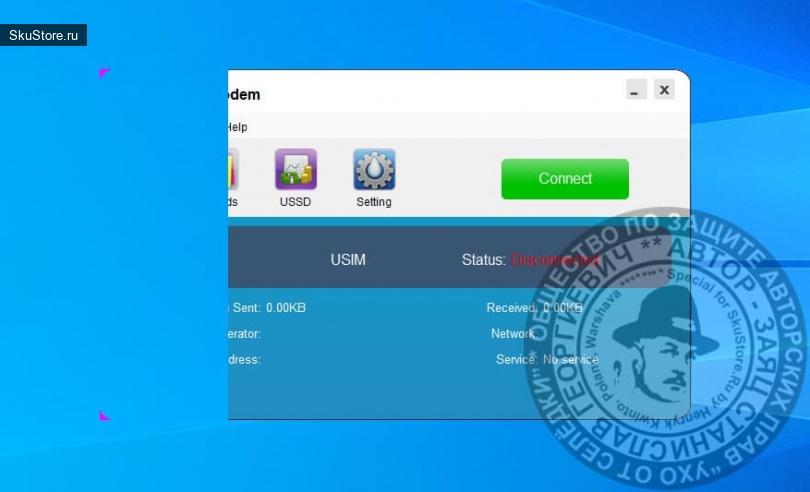
Нет, это не фотошоп. На Win10 действительно часть дашборда не отображается, что лишает вас доступа к некоторым пунктам меню.
Плюс к этому, здесь еще и отсутствует русский язык — либо китайский, либо английский.
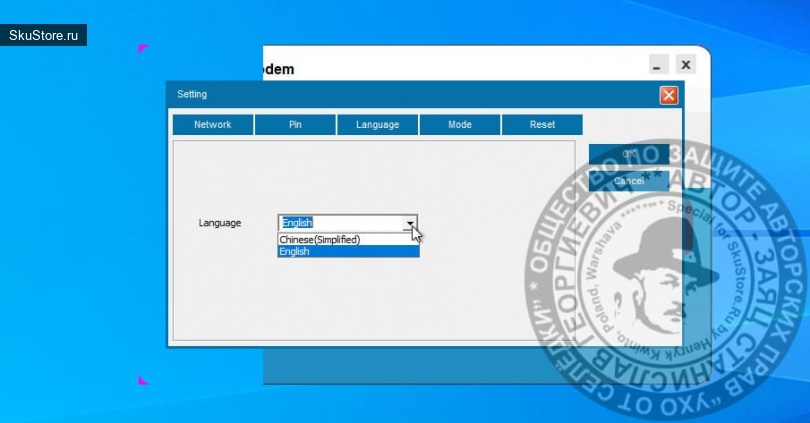
И вот тут высвечивается третья проблема — модем умеет раздавать интернет либо по USB, либо по Wi-Fi. Раздавать интернет одновременно и туда и туда он не умеет. Отлично, супер, класс! Это очень «хорошая» новость для тех, кто после покупки сразу втыкает его в розетку через блок питания и не может понять, почему у него Wi-Fi не работает.
Но и это не всё. Даже кастрированный дашборд способен показать еще один серьезный косяк данного модема. И заключается косяк в том, что модем НЕ ЛОВИТ 4G.
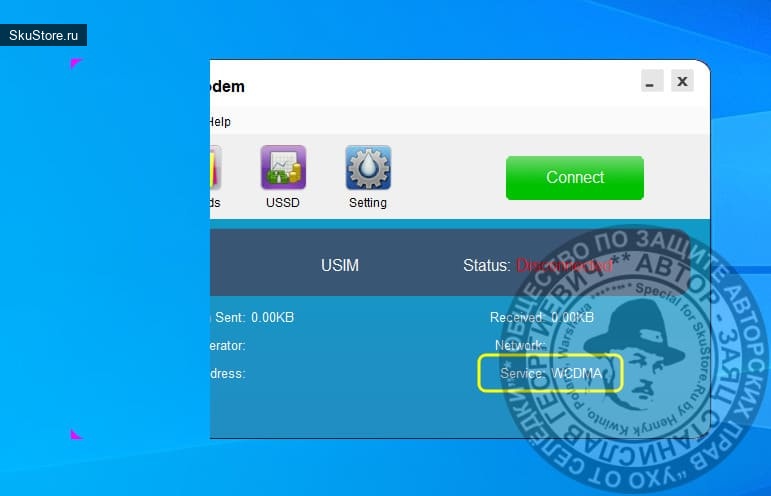
Для тех, кто не в курсе, WCDMA — это стандарт 3G.
Специально для тех, кто уже кинулся писать в комментариях, мол, «да у тебя просто 4G в твоем районе нету». 4G у меня в районе есть, а в диапазоне FDD 1800 мГц (который, кстати, на этот модем заявлен) работают ВСЕ операторы. А с Йотой (кстати, именно эта симка была в модеме на момент представленного выше скриншота) дела обстоят вообще шикарно.
Для примера я взял полноценный 4G-модем Huawei E8278 b отключил у него все частотные диапазоны, кроме FDD 1800 мГц.
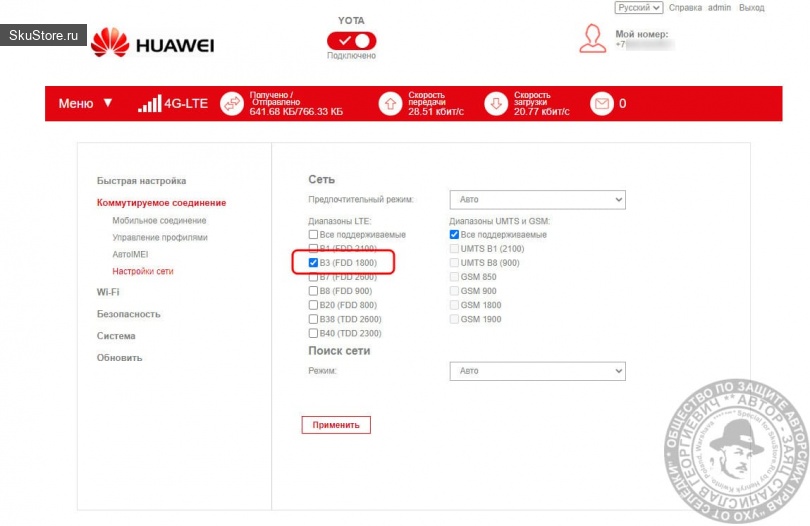
А теперь смотрите, насколько тут очешуенный уровень сигнала.
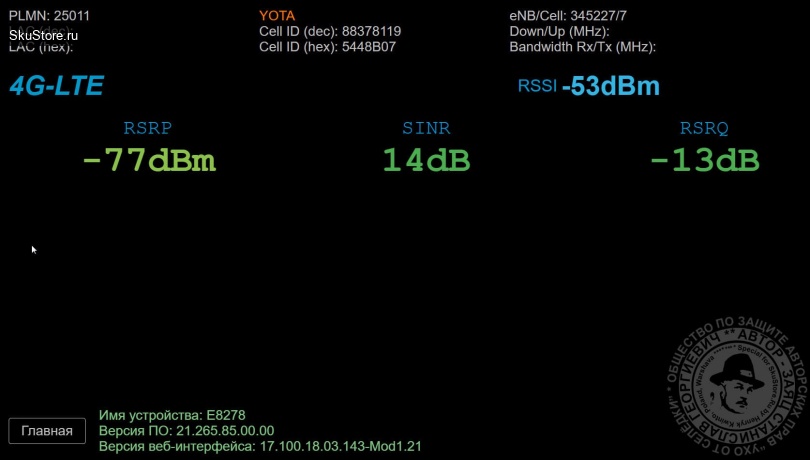
Те, кто разбираются, прекрасно знают, что это очень хорошие показатели уровня сигнала.
Так что не надо мне тут.
— корпус кривой;
— раздача трафика одновременно по USB и по Wi-Fi с этим модемом невозможна;
— охлаждения нет, что чревато перезагрузками и отвалом;
— 4G не ловит;
— кривой дашборд (кстати, на Windows 7 он смотрится нормально).
Не проще ли взять на Авито Huawei E8231 или E5330? По деньгам будет дешевле, но зато будет возможность раздачи трафика как по USB, так и по Wi-Fi. Да, 4G Вы на этих модемах не получите, ну и что? А с этим модемом получите что ли?
А, ну да, и не забудьте написать, что модем нормальный — это у меня руки кривые.

В обзоре принимают участие 4 роутера(плюс 1 вне программы) из моей коллекции.
Тут я сделаю небольшое отступление, так как я еще не делал обзор на роутер с павербанком, так что сейчас самое время. Роутер продавец упаковал неплохо, коробка не помялась. Внутри посылка была замотана в мягкий материал:
Сама коробка, красивая, можно брать на подарки.
На задней стороне коробки описание основных функций.
Содержимое коробки.
Роутер отдельно.
Начинаем разбирать. Литиевый аккумулятор. Производителем заявлено 1800 махов, проверить возможности нет, но сомнения определенные есть, думаю, можно делить на 2 или даже на 3 смело.
Продолжаем разбирать.
Печатная плата роутера.
В общем, тот же роутер, как из моего последнего обзора, но только с аккумулятором. Веб-интерфейс тот же, возможности те же. Сбоку на корпусе есть трехпозиционный переключатель и дополнительная кнопка «T». Первое положение перекючателя: выкл. Второе положение переключателя — павербанк. Третье положение переключателя — роутер. Кнопка «Т» используется для проверки уровня заряда в выключенном состоянии. Касательно объема батареи, сказать ничего не могу, но по ощущениям его хватает часа на 3-4 раздачи 3g.
Важная вещь — у этого роутера напрочь отсутствует возможность подключения консоли (usb-uart), так что в случае проблем пригодится программатор. На всякий случай, еще раз процитирую очень хороший комментарий от ded1971
Общепотребительские свойства — универсальный компактный 3G-WiFi-роутер. Удобно брать в поездки, подключать 3G/4G- модем, организовывать свою WiFi-сеть, либо использовать в качестве репитера для усиления WiFi, подключать интернет в смарт-телевизоре, если нет встроенного WiFi. Вообщем, куча полезных функций за смешные деньги
А теперь, собственно сами участники:

1) NEXX WT1520(2 ethernet-порта/4мб флеш-память/32мб оперативной памяти/1 шт usb) ali$15.29
Роутер из моего обзора, выделяется наличием двух ethernet-портов и удачным дизайном. Продается только на али, на ебее его почему-то нет. А жаль, ведь на ебее все остальные роутеры стоят значительно дешевле, чем на али.

2) Безымянный роутер, клон Hame-A15(1/4/32/usb) ali $9.30/ebay AU $9.81
Этот роутер я тоже обозревал. Самый распространенный вариант роутера на rt5350, иногда встречается в варианте с 16мб, предположительно, в новых партиях везде 32. Этот и следующий клоны очень хорошо подходят для встраивания куда-либо за счет удачной формы платы.

3) Еще один безымянный, клон клона(1/4/32/usb) ali $9.62/ebay $9.18
Отличается строением корпуса(сплошной корпус и крышка на винте) и расцветкой.

4) Безымянный роутер, с батарейкой, клон Hame-A1(1/4/32/usb) ali(ищем сами)$11.71/ebay C $14.07
Отличается от предыдущих двух роутеров наличием встроенного павербанка небольшего объема, дающего, по моим ощущениям, часа 3-4 работы c 3g-модемом. Так же конкретно в моем экземпляре не оказалось контактных площадок для подключения консоли, так что, в случае неудачи, понадобится программатор. Обозревался: раз, два(не смейтесь), три, четыре(возможно, но без скриншотов интерфейса не понятно). Не надо путать с Hame A1, хоть и очень похоже, но в Hame «зажали» оперативы, которой всего 16мб.
5)LB-Link BL01/02 (1/4/16/usb нет)ali $13.99/ebay C$13.05
Внешне выглядит прикольно, интересный веб-интерфейс, но, к сожалению, 16мб памяти и без usb-порта. Проходит вне конкурса за счет объема памяти и другого способа прошивки. Изначально им заниматься не хотел, но в комментариях к первому обзору, спрашивали меня, так что пришлось разобраться. На муське ранее обозревался. Существует мнение что данные роутеры отличаются друг от друга, документальных подтверждений нет, так что будем считать их одинаковыми, но в разных корпусах.
Внимательный читатель заметит что аппаратная база у роутеров очень похожа — все роутеры построены на платформе Ralink 5350 с их же SDK. Не удивлюсь, что в hame(и его клонах) используется референсный дизайн от Ralink. Ну это нас расстраивать не должно, а наоборот, должно радовать — задача получения хорошего роутера за сущие копейки существенно упрощается. Хитрые производители для защиты своих роутеров используют шифрование файла-образа прошивки. Не вдаваясь в подробности, защита состоит в следующем: Производитель выбирает свою последовательность байт в качестве ключа, объемом в 15 байт. После этого происходит шифрование прошивки этим ключем алгоритмом XOR. После этого добавляется 4 байта(идентификатор прошивки/производителя) в начало полученного файла. Таким образом, при попытке залить прошивку, роутер сначала проверяет эти 4 байта, и, если они верные, пытается раскодировать прошивку встроенным ключем. В случае успеха, роутер обновляется расшифрованной прошивкой. Обратите внимание, в этом обзоре речь идет о так называемых «150мбит» роутерах. Новые ралинки, имеющие поддержку скорости «300мбит» в данном обзоре не участвуют, но до них тоже когда-нибудь доберутся руки, хороших устройств на этом чипсете очень много.
Итак, что мы будем делать, спросите вы? Мы сначала расшифруем прошивку от чужого роутера, а потом зашифруем под наш роутер. Напоминаю, естественно, всё что мы делаем, мы делаемисключительно в образовательных целях.

Читайте также:
